Hva er det beste alternativet for Tenorshare iPhone Data Recovery
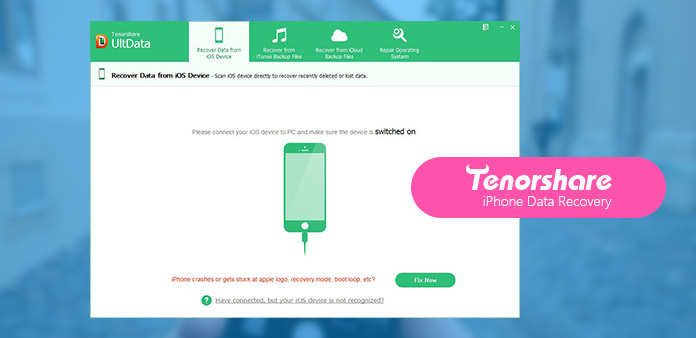
Tidligere, når jeg bruker iPhone, oppdager jeg ved et uhell noen bilder, videoer eller andre data i ferd med å rydde opp lagring. Jeg følte meg irritert og opprørt, men jeg kunne ikke gjøre noe på den tiden. Men heldigvis visste jeg at det var et verktøy som kan hjelpe deg med å gjenopprette tapte dataene dine senere. Og Tenorshare iPhone Data Recovery er den mest populære i markedet. Dens bekvemmelighet og høy effektivitet gjør det skiller seg ut blant de tilsvarende produktene. Og nå er det mange nye produkter som springer opp. Noen Tenorshare iPhone Data Recovery Alternativ kan gjøre så godt som det.
Og i dag vil vi introdusere et av de beste alternativene som Tipard iOS Data Recovery.
Del 1: Tenorshare iPhone Data Recovery
Som det mest populære datarekonstruksjonsprogrammet har Tenorshare iPhone Data Recovery to fordeler. Den gjenoppretter et bredt utvalg av filer. Denne applikasjonen kan hjelpe deg med å gjenopprette kontaktene, kalenderen og en rekke andre filer, for eksempel bilder og SMS-meldinger. En annen fordel er datagjenoppretting fra tredjeparter, noe som betyr at den kan gjenopprette data i andre plattformer. For eksempel kan det gjenopprette datoen din i WhatsApp. Men så godt som dette programmet er, har det også to ulemper. Den første er hvis du ikke har installert iTunes i datamaskinen, kan du ikke starte den. En annen motløsende ulempe er at den fungerer best for versjonsspesifikke. Og denne gjenopprettingsappen sier at det er spesielt for iPhone 5.
Slik bruker du Tenorshare iPhone Data Recovery
Nedenfor er den korte veiledningen om hvordan du gjenoppretter tapte data fra din iPhone direkte.
Koble iPhone til datamaskinen
Etter å ha opprettet forbindelse, start programmet på datamaskinen din. Koble iPhone til datamaskin og velg gjenopprettingsmodus. Standardmodus er Gjenopprett data fra iOS-enheten. Og det vil oppdage programmet automatisk hvis det er koblet og klarert. Hvis iPhone har passord, må du kontrollere at den er låst opp. Kontroller også om du får et popup-vindu som ber deg om å trykke på Trust på din iPhone. Tap Stol alternativet og din iPhone vil bli oppdaget umiddelbart.
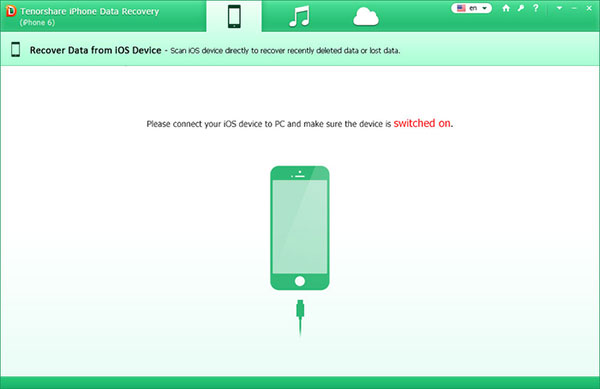
Begynn å skanne iPhone for tapte data
Etter at programmet har oppdaget iPhone, vil det vise et grensesnitt der du kan velge hva du vil skanne og gjenopprette. Eller du kan sjekke Velg Alle for å starte en spesifikk en dyp skanning. Klikk deretter Start Scan.
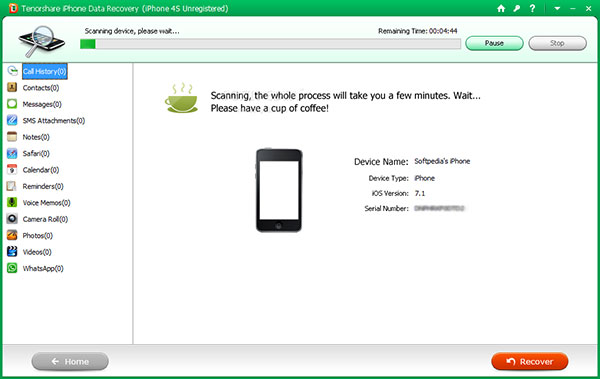
Forhåndsvis kontakter, SMS, notater, bilder, etc.
Nå er alle dine bilder, kontakter og andre data på listen. Da kan du raskt se på dem for å velge hvilken du vil gjenopprette.
Gjenopprett data fra iPhone
Sjekk filene du vil ha, og klikk deretter Gjenopprett. Du kan enten gjenopprette tapte filer til datamaskinen eller direkte gjenopprette dem til enheten din (bare støtte kontakter, meldinger og notater).
Del 2: Tipard iOS Data Recovery
Tipard iOS Data Recovery er det beste alternativet til Tenorshare iPhone Data Recovery jeg har kjent. Tipard iOS Data Recovery, er utviklet for å redde tapte data på iPhone, iPad eller iPod. Det fungerer bra på telefoner 5s / 5c / 5 / 4S, iPad 4 / 3 / 2 / Air, iPad mini / mini 2 og iPod touch 5. Videre kan du bruke den til å gjenopprette 8 slags tapte data, inkludert kontakter, meldinger, WhatsApp, anropshistorikk, kalender, notater, påminnelser og safari-bokmerker. Med det, vil du ikke bekymre deg om å miste data på iOS-enhetene dine.
1. Gjenopprett de fleste filtyper. Uansett mediefiler eller tekstfiler, Tipard iOS Data Recovery kan gjenopprette mer enn fantasien din. Også, om du har mistet dataene dine på grunn av iOS-oppdatering, fange av feil eller feil sletting, selv om du ikke sikkerhetskopierte disse dataene før du sletter dem, kan Tipard iOS Data Recovery hjelpe deg med å få dem tilbake og lagre dem på datamaskinen.
2. Tipard iOS Data Recovery kan også gjenopprette backup-filene på iTunes. Hvis du har sikkerhetskopierte noen filer på iTunes før du sletter den, kan du gjenopprette iOS-data fra iTunes-backupfiler.
3. Forhåndsvis iOS-filen før du gjenoppretter. Det lar deg forhåndsvise filene du vil gjenopprette. Og for noen bilder kan du til og med rotere og automatisk spille av dem.
Slik gjenoppretter du fra iPhone / iPad / iPod direkte
Velg Gjenopprett fra iOS-enhet
Etter at du har lastet ned og installert det, kan du starte programmet. Da vil du se dette programmet har tre gjenopprette moduser. Og standardinnstillingen er ditt valg.
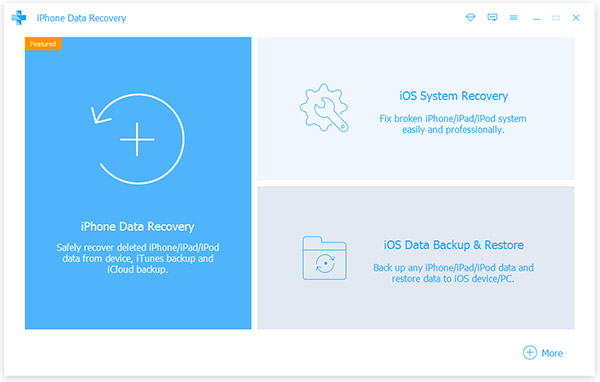
Velg filer for å gjenopprette
Først og fremst bør du koble enheten til datamaskinen via USB-kabel. Deretter vil programvaren oppdage enhetene dine, og du kan klikke Start Scan, og programmet vil begynne å skanne enheten. Hvis du bruker iPhone 4 / 3GS, iPad 1 eller iPod touch 4, må du laste ned en plugin og skrive inn skannemodusen etter instruksjonene i grensesnittet. Deretter velger du filene du vil avvelge.
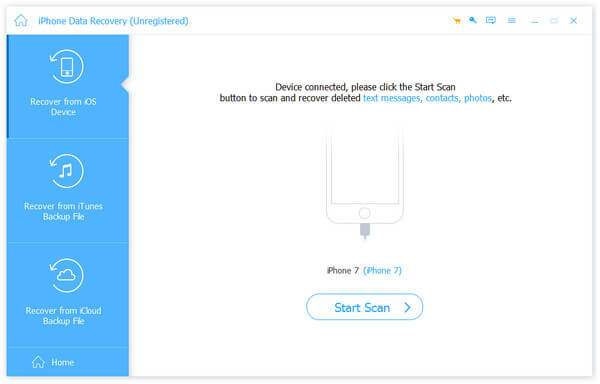
Begynn å gjenopprette
Hvis du har forhåndsvisning av filene og sørg for at de er det du vil, klikker du bare på Gjenopprett for å starte. Få sekunder, vil disse filene bli lagret i din lokale mappe.
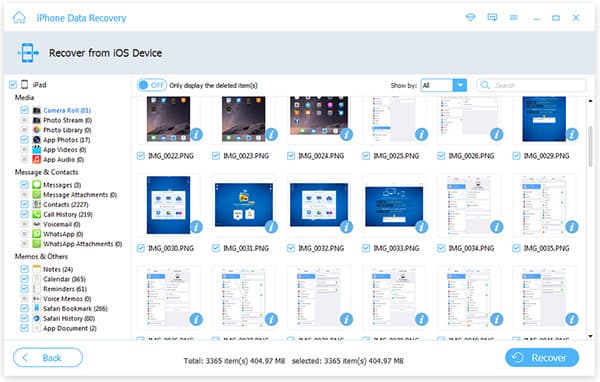
Del 3: Tenorshare iPhone Data Recovery VS Tipard iOS Data Recovery
For å få en klar sammenligning mellom disse to produktene, oppretter vi et skjema for å gjøre detaljert sammenligning.
| Tenorshare iPhone Data Recovery | Tipard iOS Data Recovery | |
|---|---|---|
| Støttede filtyper | Tekstinnholdgjenoppretting (samtalehistorikk, kontakter, meldinger, SMS-vedlegg, notater, notatvedlegg, Safari, kalender, påminnelser) Media Content Recovery (bilder, andre bilder, app videoer, talememoer, talepost) App Data Recovery (WhatsApp, WhatsApp, Attachment, Tango, Viber Calls, Viber Meldinger) |
Tekstinnhold (Kontakter, Meldinger, Anropslogg, Kalender, Notater, Påminnelse, Safari-bokmerke, WhatsApp, App-dokument) Media Innhold (Kamerarulle, Foto Bibliotek, Foto Stream, Stemmememoer, Melding Vedlegg, Voicemail, Melding Vedlegg, App Bilder, App Video, App Audio) |
| Støtte enheter | iPhone 7/7 Plus/SE/6s/6s Plus/6/6 Plus/5s/5/4S. | iPhone: iPhone 7 / 7 pluss, iPhone SE, iPhone 6s / 6s pluss / 6, iPhone6 pluss / 5s / 5c / 5 / 4S / 4 / 3GS iPad: iPad Pro / Air 2 / Luft / mini 4 / mini 3 / mini 2 / mini / 4 / 3 / 2 iPod: iPod touch, iPod nano, iPod classic, iPod shuffle |
| Støttede grensesnittspråk | Engelsk, fransk, tysk, japansk | |
| gjenopprettingsmodi | Gjenopprett fra iOS-enheten, Gjenopprett fra iTunes Backup, og Gjenopprett fra iCloud Backup. | Gjenopprett iOS-data fra iPhone (iPhone 7 / 7 pluss), iPad og iPod, Hent iTunes-sikkerhetskopieringsfil og pakk iCloud Backup-fil, Gjenopprett tapte data fra iPhone 4 / 3GS, iPad 1 og iPod touch 4 |
| Operasjon | Tenorshare iPhone Data Recovery tilbyr en rask guide på deres nettside. | Enkel grensesnitt og enkel betjening Operasjonen er lett nok selv for grønne hender. |
| Pris | $ 59.95 for 1 års abonnement | $ 41.96 for 1 år |
konklusjonen
Fra den korte introduksjonen og sammenligningen tror jeg at du vil få en bedre forståelse av disse to data recovery verktøyene. Begge er utmerket iPhone Data Recovery programvare i tankene mine spesielt Tenorshare iPhone Data Recovery Alternative jeg har introdusert i dette innlegget. Og hvis du vil finne et alternativ, vedlikeholder jeg Tipard iOS Data Recovery vil ikke la deg ned.







